在数据处理和日常工作中,求和操作是一项不可或缺的任务。Excel提供了多种求和公式,使得数据求和变得简单高效。本文将深入探讨Excel中常用的求和公式,如SUM、SUMIF、SUMIFS、SUBTOTAL和SUMPRODUCT,并通过具体的使用方法和示例,帮助您更有效地利用Excel进行数据求和。
一、SUM函数
SUM函数是Excel中最基础的求和工具,适用于对单列或多列数值进行求和。以下是使用SUM函数的步骤:
1. 在目标单元格中输入公式“=SUM(范围)”。
2. 将“范围”替换为需要进行求和的单元格区域,可以是单列、单行或多个不连续的单元格区域。
3. 按下回车键,即可获得求和结果。
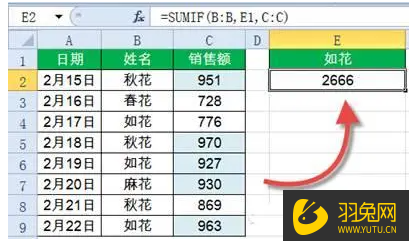
二、SUMIF函数
SUMIF函数用于根据特定条件对符合条件的单元格进行求和。以下是使用SUMIF函数的步骤:
1. 在目标单元格中输入公式“=SUMIF(条件范围, 条件, 求和范围)”。
2. 将“条件范围”替换为应用条件的单元格区域。
3. 将“条件”替换为具体的条件,可以是数字、文本或表达式。
4. 将“求和范围”替换为需要进行求和的单元格区域。
5. 按下回车键,即可得到符合条件的单元格求和结果。
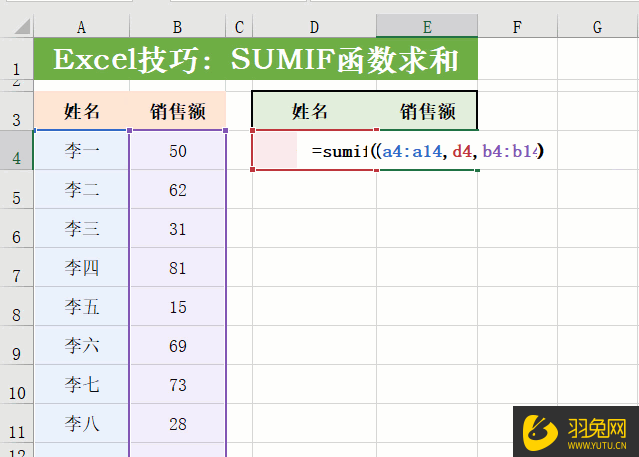
三、SUMIFS函数
SUMIFS函数用于根据多个条件对符合条件的单元格进行求和。以下是使用SUMIFS函数的步骤:
1. 在目标单元格中输入公式“=SUMIFS(求和范围, 条件范围1, 条件1, 条件范围2, 条件2, …)”。
2. 将“求和范围”替换为需要进行求和的单元格区域。
3. 将“条件范围1”替换为第一个条件应用的单元格区域。
4. 将“条件1”替换为第一个条件的具体内容。
5. 可以继续添加更多的条件范围和条件,以逗号分隔。
6. 按下回车键,即可得到符合多个条件的单元格求和结果。
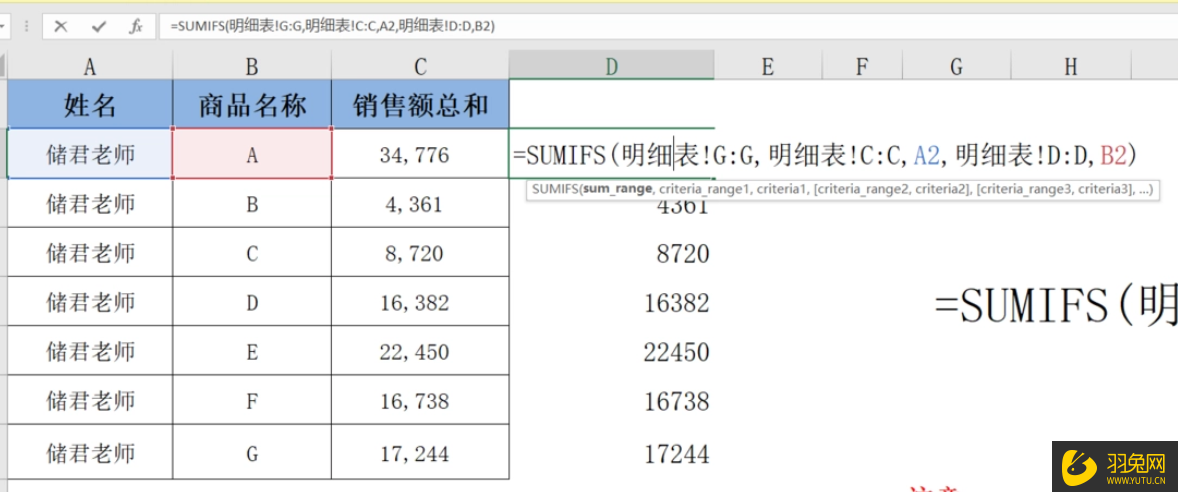
四、SUBTOTAL函数
SUBTOTAL函数用于对筛选后的数据进行求和,并可以忽略已被筛选的行。以下是使用SUBTOTAL函数的步骤:
1. 在目标单元格中输入公式“=SUBTOTAL(函数代码, 范围)”。
2. 将“函数代码”替换为对应的函数代码(例如,9代表求和)。
3. 将“范围”替换为需要进行求和的单元格区域,可以是单列或多列。
4. 按下回车键,即可得到筛选后的数据求和结果。
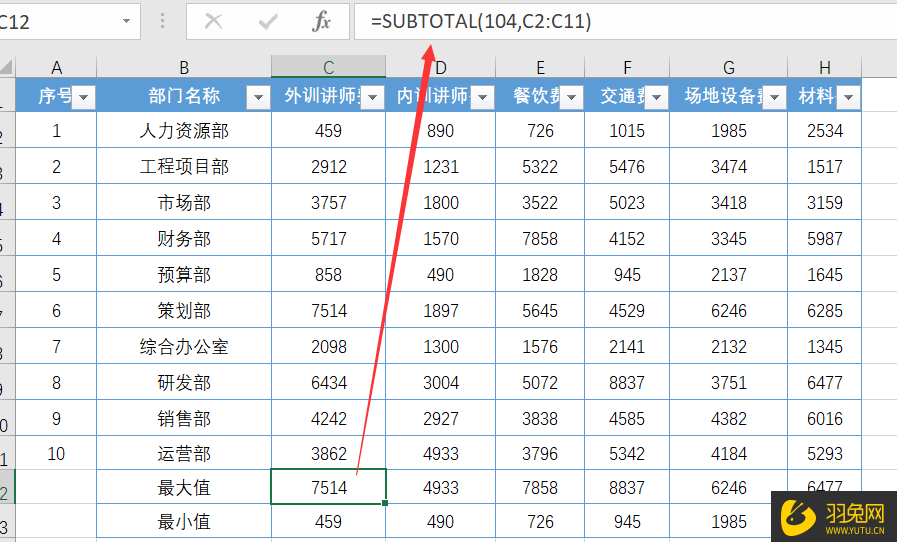
五、SUMPRODUCT函数
SUMPRODUCT函数用于对多个数组的对应元素进行乘积,并将乘积相加得到求和结果。以下是使用SUMPRODUCT函数的步骤:
1. 在目标单元格中输入公式“=SUMPRODUCT(数组1, 数组2, …)”。
2. 将“数组1、数组2”替换为需要进行相乘的数组区域,可以是单列或多列。
3. 数组之间用逗号分隔。
4. 按下回车键,即可得到多个数组乘积求和的结果。
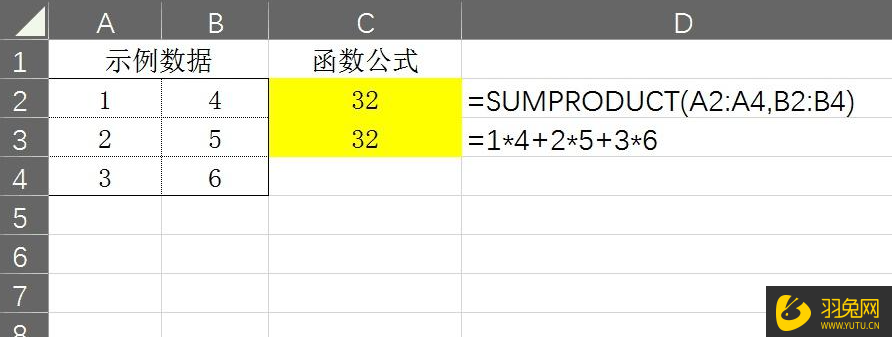
在Excel中,我们常用的求和公式包括SUM、SUMIF、SUMIFS、SUBTOTAL和SUMPRODUCT。这些函数提供了不同的求和方式,能够满足各种求和需求。SUM函数适用于简单的求和操作,SUMIF函数适用于根据条件进行求和,SUMIFS函数适用于同时满足多个条件的求和,SUBTOTAL函数适用于对筛选后的数据求和,SUMPRODUCT函数适用于对多个数组进行乘积求和。根据实际需求选择合适的Excel求和公式,能够更高效地进行数据计算和分析。无论是简单的数据求和还是复杂的数据处理,Excel提供了丰富的功能和灵活的操作,帮助我们更好地管理和分析数据。
